Windows10系统之家 - 安全纯净无插件系统之家win10专业版下载安装
时间:2017-09-16 16:46:18 来源:Windows10之家 作者:huahua
一些用惯了win7用户,升级到win10后,会有很多的不适应,最显著的就是使用输入法的时候,win10切换方法和win7的切换方法不同,windows10输入法设置在哪里?如何设置输入法快捷键,小编也给大家作出如下详细介绍。
常用的使用[WIN+空格键]
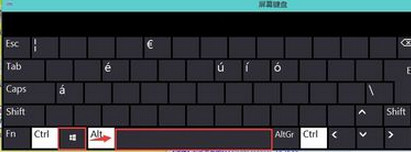
出现选择输入法的界面,再按一次就是切换另一个输入法。
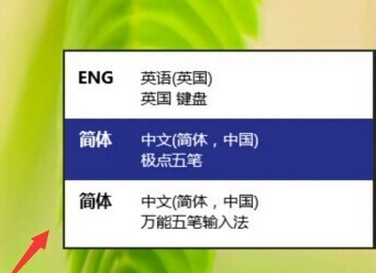
中英文快速 切换法。按[Shift+Alt],如果需要快速的切换可以使用这种方法。不过国内的输入法都有自带快速切换的按键[Shift]#f#

还有就是在桌面上的任务栏处的语言处点击一下,然后再选择你想要的输入法。
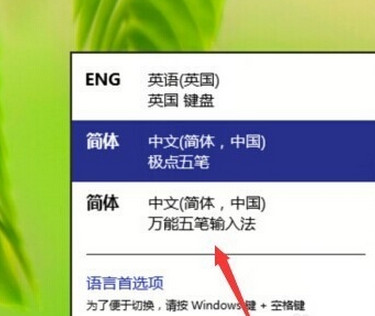
win10输入法切换快捷键怎么设置
在任务栏的语言地方点击一下再点击语言首选项。
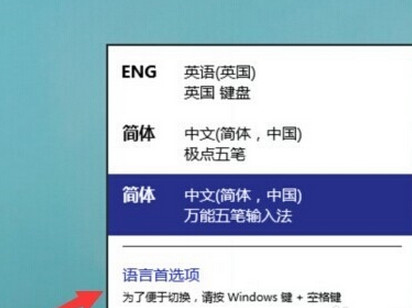
进入语言首选项,再点击高级设置、
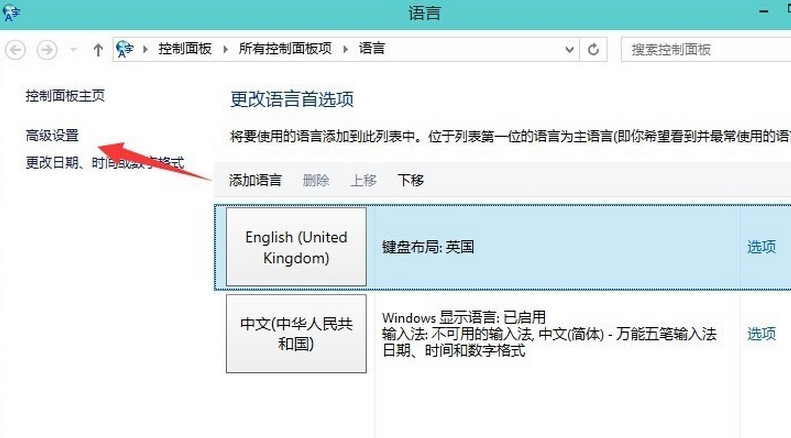
高级设置下面点击更改语言栏热键
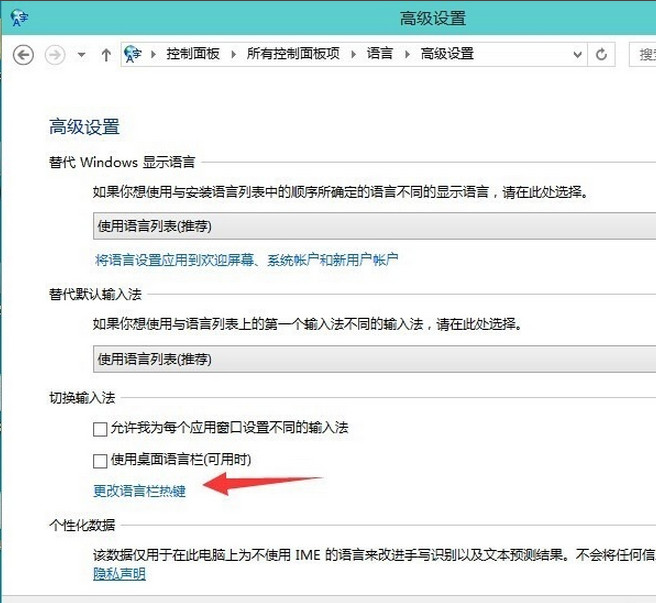
输入语言的热键下面选择在输入语言之门,再点更改按键顺序
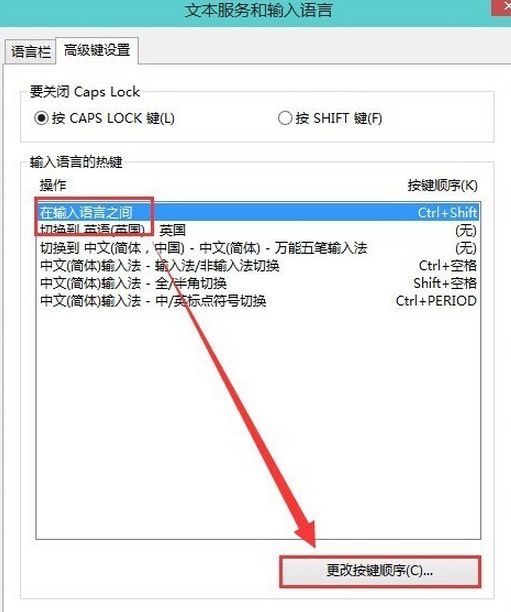
在这里就可以看到(Ctrl+Shift)快捷键的设置,选择好点确定以后切换的时候使用Ctrl+Shift就可以换得了。
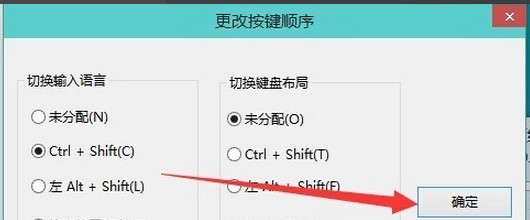
还可以为一种输入法专门设置一个快捷键。
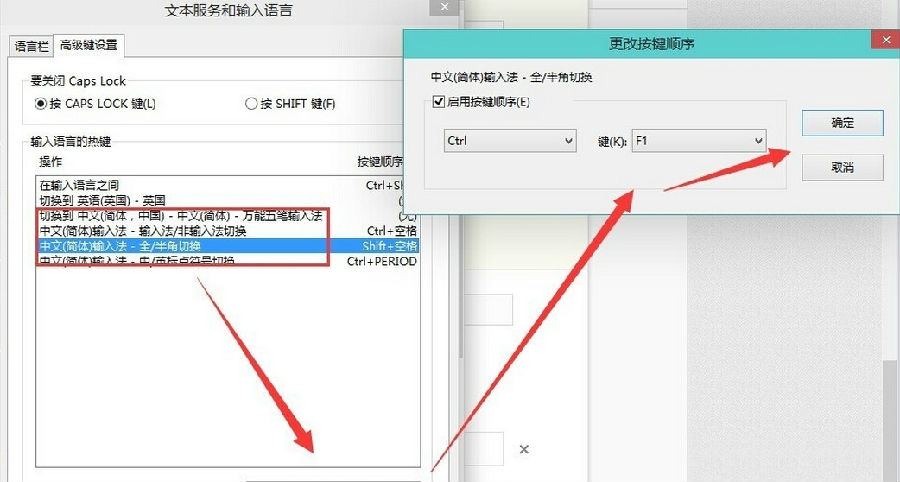
相关文章
热门教程
热门系统下载
热门资讯





























